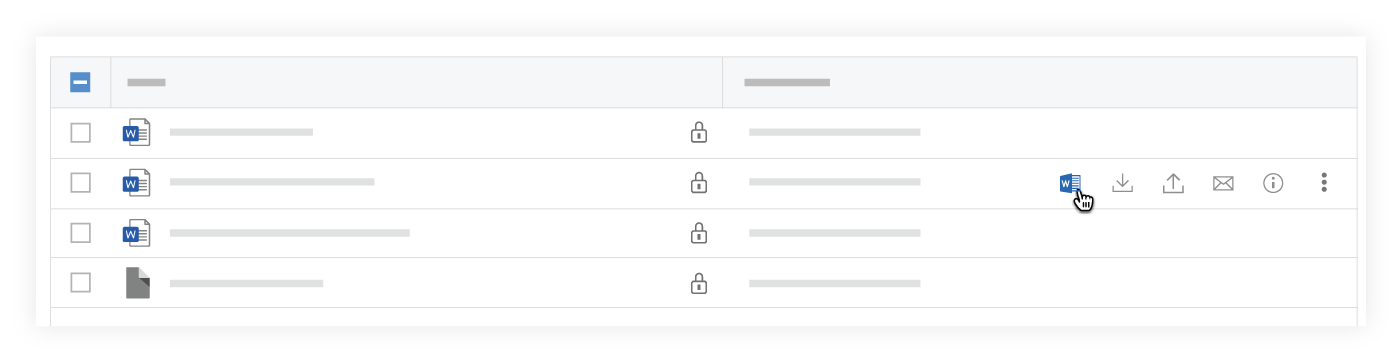Abrir o editar un archivo en Microsoft Office 365 con la herramienta Documentos a nivel compañía
Objetivo
Abrir o editar un archivo Microsoft® en Office 365® utilizando la herramienta Documentos a nivel compañía en Procore.
Aspectos a tener en cuenta
- Permisos de usuario requeridos:
- Permisos de nivel "Estándar" o "Administrador" en la herramienta Documentos a nivel compañía.
Nota: Si el archivo es "Privado", el usuario debe agregarse a la lista de permisos del archivo.
- Permisos de nivel "Estándar" o "Administrador" en la herramienta Documentos a nivel compañía.
- Información Adicional:
- Se requiere una suscripción Microsoft de negocios cuenta y office 365 "Office para web" para editar archivos. Consulte ¿Cómo funciona la integración de Office 365 en la herramienta Documentos de Procore?
Nota: Si solo necesita ver el archivo, consulte Ver un archivo en Microsoft Office 365 utilizando la herramienta Documentos a nivel proyecto. - La edición se limita a lo que se puede hacer en Microsoft "Office para la web" (es decir, en la versión del navegador). Para una edición más avanzada, se debe utilizar la versión de escritorio de Microsoft Office.
- Los siguientes archivos de Microsoft Office se pueden editar en Office 365 con la herramienta Documentos.
- Word (.docx,.docm,.odt)
- Excel (.xlsx,.xlsm,.xlsb,.ods)
- Powerpoint (.pptx, .ppsx, .odp)
- Se requiere una suscripción Microsoft de negocios cuenta y office 365 "Office para web" para editar archivos. Consulte ¿Cómo funciona la integración de Office 365 en la herramienta Documentos de Procore?